>
Trun Virus File Extension Fjerning
Skrevet av i Removal på torsdag, 10. August 2017
Hvordan Fjerne Trun Ransomware?
Hvis filene har en .Trun extension lagt til dem, you’re stuck med ransomware. For å være mer spesifikk, you’re arbeider med en ny versjon av den beryktede Vault Ransomware. Viruset kalles TrunCrypt og mål alle dine private filer. Dette er en klassisk ransomware infeksjon som følger den klassiske ransomware mønster. Har du noen gang krysset stier med fil-kryptering parasitter? Ta deg tid til å sjekke ut today’s artikkel. Det er en grunn til at PC-brukere gruer denne type malware. Mange grunner, faktisk. Disse parasittene låse personlig informasjon lagret på din maskin. Som inkluderer et stort utvalg av filer, for eksempel bilder, videoklipp, musikkfiler, Microsoft Office-dokumenter, etc. For å finne dine data, TrunCrypt først utfører et søk. Det begynner da å låse filer som det har funnet. Dessverre, ransomware er å gå etter alle dine data. Målet filene kan få nytt navn og motta den .Trun extension. That’s hvordan vet du at din verdifulle informasjon er ikke lenger tilgjengelig. Med andre ord, parasitten gjør din data inn uleselig, ubrukelig vrøvl. Har du lagre viktige filer på PC-en din? De fleste mennesker gjør, slik at hackere stole på det faktum you’d har ingen backup-kopier. Det går uten å si at hvis they’re riktig, ting kommer til å bli stygt. I fremtiden, sørg for at du har sikkerhetskopier av verdifull informasjon. Du kan spare deg selv ganske stresset på den måten. Det er mange ransomware trusler der ute som også kommer etter dine data. That’s hvorfor du trenger å tenke på forhånd og beskytter din informasjon. TrunCrypt bruker RSA-kryptering algoritme for å låse filer. Som nevnt, det legger .Trun extension. For eksempel, «16thBirthday.mp4″ blir omdøpt til «16thBirthday.mp4.Trun». Å se en slik ondsinnet tillegg betyr det å kryptere prosessen er avsluttet. Ransomware har allerede tatt filene som gissel så neste trinn i sin svindel kunne begynne. Skrivebordet bakgrunnsbilde blir endret og det kan hende du har lagt merke til noen løsepenger meldinger. Disse notater er lagt til i alle mapper som inneholder kryptert data. Vet du hvorfor hackere gi instruksjoner? Fordi de er aktivt prøver å tvinge deg til å betale. I henhold til løsepenger notater, trenger du en unik decryptor til å gjenopprette data. Og, beleilig nok, hackere har dekrypteringsnøkkelen. De aren’t være villig til å gi det for gratis, selv om, som er grunnen til at de tilbyr deg en avtale. Å stole på kjeltringer ville være en forferdelig feil, og du vet det.
Hvordan kunne jeg bli infisert med?
Viruset kan ha trippet seg selv på din enhet via spam e-post. Ved hjelp av spam e-post-vedlegg og meldinger er en ganske gammel infiltrasjon teknikk. Det er imidlertid fortsatt en svært populær og effektiv måte. Hvis du snubler over en e-post eller en melding som du finner tvilsomme, holde seg borte fra den. Å klikke på det åpne kan slippe løs et rikt utvalg av infeksjoner. Før du vet ordet av det, kan du sette din egen sikkerhet. For å hindre det, alltid se opp for skadelig programvare og don’t rush for å åpne spam e-post/meldinger du mottar. Infeksjoner kan få forkledd som jobbsøknader eller e-post fra en shipping company. Hvis du betaler oppmerksomhet på tid, you’ll nødt til å takle en parasitt etterpå. Gjør det rette og gjør deg selv en tjeneste. Nå som du vet fra erfaring hvor ødeleggende ransomware er, er du villig til å installere en annen fil-kryptering virus? Mange parasitter reise Nettet via exploit kits, falske torrents eller falske programvareoppdateringer. I tillegg holde et øye ut for tredje-part pop-up-annonser samt ondsinnede nettsteder. Det er helt opp til deg om maskinen vil forbli fri for virus eller ikke. Ransomware er også kjent for å være hjelp fra Trojanske hester for å få spre seg på nettet. Som gir deg en solid grunn til å sjekke ut enheten for mer ondsinnede inntrengere.
Hvorfor er Trun farlig?
Zombieville usa iphone game-type virus nekte deg tilgang til dine data. Den TrunCrypt infeksjon gjør det samme ved å låse filene dine. Vær oppmerksom på at hackere utvikle disse programmene bare fordi de prøver å få ulovlig profitt på din bekostning. Å hjelpe deg med gratis din er kryptert informasjon var egentlig aldri en del av bildet. Du kan gi bort dine Bitcoins og er fortsatt ikke i stand til å bruke dine personlige filer. Hackere aren’t kjent for å være hederlige mennesker, er de? Selv om du foretar betalingen med en gang, crooks don’t nødvendigvis å holde sin ende opp med avtalen. Ignorere sine tomme trusler, og unngå Trunhelp@yandex.ru e-post adressen som er oppgitt. Kontakte crooks ville gjøre vondt verre. Kvitte seg med ransomware i stedet. Vennligst følg våre detaljerte manuell fjerning guide ned nedenfor.
Trun Fjerning Instruksjoner
STEP 1: Kill the Malicious Process
STEP 3: Locate Startup Location
STEP 4: Recover Trun Encrypted Files
TRINN 1: Stopp skadelig prosessen med Windows oppgavebehandling
- Åpne oppgavebehandling ved å trykke CTRL+SKIFT+ESC-tastene samtidig
- Finn prosessen med ransomware. Ha i bakhodet at dette er vanligvis et tilfeldig generert filen.
- Før du drepe prosessen, skriver du inn navnet på et tekst-dokument, for senere referanse.
- Finn alle mistenkelige prosesser forbundet med Trun kryptering Virus.
- Høyre klikk på prosessen
- Åpne Filplassering
- Avslutt Prosess
- Slette kataloger med mistenkelige filer.
- Ha i bakhodet at prosessen kan være gjemt og svært vanskelig å oppdage
TRINN 2: Avdekke Skjulte Filer
- Åpne noen mappe
- Klikk på «Organisere» – knappen
- Velg «Mappe-og søkealternativer»
- Velg «Vis» fanen
- Velg «Vis skjulte filer og mapper» alternativet
- Fjern merket for Skjul beskyttede operativsystemfiler»
- Klikk på «Apply» og «OK» – knappen
TRINN 3: Finn Trun kryptering Virus oppstart beliggenhet
- Når operativsystemet laster trykk samtidig Windows-Logoen Knappen og R – tasten.
- En dialogboks åpnes. Skriv Inn «Regedit»
- ADVARSEL! vær veldig forsiktig når du editing the Microsoft Windows Registry som dette kan gjøre systemet brutt.
Avhengig av hvilket OS (x86 eller x64) naviger til:
[HKEY_CURRENT_USERSoftwareMicrosoftWindowsCurrentVersionRun] eller
[HKEY_LOCAL_MACHINESOFTWAREMicrosoftWindowsCurrentVersionRun] eller
[HKEY_LOCAL_MACHINESOFTWAREWow6432NodeMicrosoftWindowsCurrentVersionRun]
- og slett vise Navn: [RANDOM]
- Åpne deretter utforske og navigere til:
Navigere til dine %appdata% – mappen og slette den kjørbare filen.
Du kan alternativt bruke msconfig windows program for å dobbeltsjekke utførelsen punktet av virus. Vær så snill, ha i bakhodet at navnene på din maskin kan være forskjellige som de kan genereres tilfeldig, that’s hvorfor du bør kjøre noen profesjonelle scanner for å identifisere skadelige filer.
TRINN 4: Hvordan du kan gjenopprette krypterte filer?
- Metode 1: Den første og beste metoden er å gjenopprette data fra en tidligere sikkerhetskopi, i tilfelle du har en.
- Metode 2: File Recovery Programvare ※ Vanligvis når ransomware krypterer en fil, blir den første som gjør en kopi av det, og krypterer kopiere, og deretter sletter den opprinnelige. På grunn av dette kan du prøve å bruke file recovery programvare for å gjenopprette noen av de opprinnelige filene.
- Metode 3: Shadow Volum Kopier ※ Som en siste utvei, kan du prøve å gjenopprette filer via Skygge Volum Kopier. Åpne Skygge Utforske en del av pakken, og velg den Harddisken som du ønsker å gjenopprette. Høyreklikk på en fil du ønsker å gjenopprette og klikk deretter Eksporter på det.

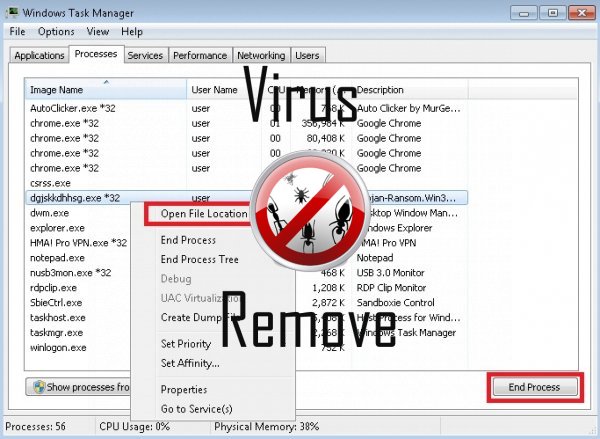

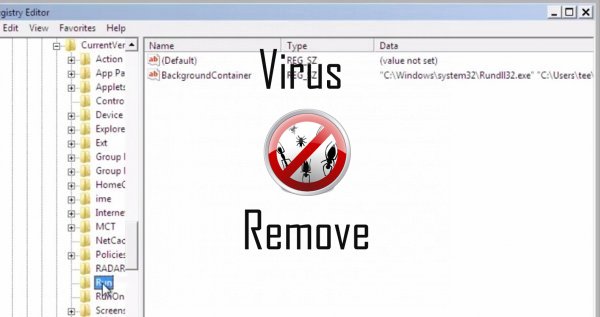
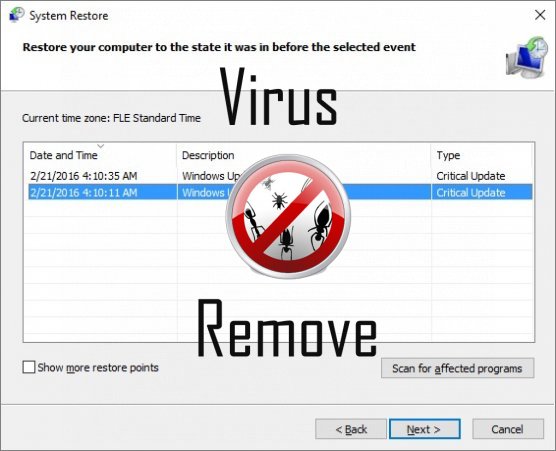

Advarsel, har flere anti-virusprogrammer oppdaget mulige malware i Trun.
| Antivirusprogramvare | Versjon | Gjenkjenning |
|---|---|---|
| McAfee | 5.600.0.1067 | Win32.Application.OptimizerPro.E |
| McAfee-GW-Edition | 2013 | Win32.Application.OptimizerPro.E |
| Tencent | 1.0.0.1 | Win32.Trojan.Bprotector.Wlfh |
| Baidu-International | 3.5.1.41473 | Trojan.Win32.Agent.peo |
| ESET-NOD32 | 8894 | Win32/Wajam.A |
| VIPRE Antivirus | 22702 | Wajam (fs) |
| K7 AntiVirus | 9.179.12403 | Unwanted-Program ( 00454f261 ) |
| Malwarebytes | 1.75.0.1 | PUP.Optional.Wajam.A |
| Qihoo-360 | 1.0.0.1015 | Win32/Virus.RiskTool.825 |
| Malwarebytes | v2013.10.29.10 | PUP.Optional.MalSign.Generic |
| NANO AntiVirus | 0.26.0.55366 | Trojan.Win32.Searcher.bpjlwd |
| VIPRE Antivirus | 22224 | MalSign.Generic |
| Kingsoft AntiVirus | 2013.4.9.267 | Win32.Troj.Generic.a.(kcloud) |
Trun atferd
- Trun kobles til Internett uten din tillatelse
- Omdirigere nettleseren til infiserte sider.
- Vanlige Trun atferd og noen andre tekst emplaining som informasjon knyttet til problemet
- Trun viser kommersielle annonser
- Stjeler eller bruker din fortrolig Data
- Endrer brukerens hjemmeside
- Viser falske sikkerhetsvarsler Pop-ups og annonser.
- Trun deaktiverer installert sikkerhetsprogramvare.
- Distribuerer seg selv via betal-per-installere eller er samlet med tredjepartsprogramvare.
- Installerer selv uten tillatelser
- Integreres nettleseren via nettleserutvidelse Trun
Trun berørt Windows OS-versjoner
- Windows 10
- Windows 8
- Windows 7
- Windows Vista
- Windows XP
Trun geografi
Eliminere Trun fra Windows
Slett Trun fra Windows XP:
- Klikk på Start for å åpne menyen.
- Velg Kontrollpanel og gå til sammenlegge eller fjerne planer.

- Velge og fjerne det uønskede programmet.
Fjern Trun fra din Windows 7 og Vista:
- Åpne Start -menyen og velg Kontrollpanel.

- Flytte til Avinstaller et program
- Høyreklikk uønskede programmet og velg Avinstaller.
Slett Trun fra Windows 8 og 8.1:
- Høyreklikk på nederst til venstre og velg Kontrollpanel.

- Velg Avinstaller et program og Høyreklikk på uønskede app.
- Klikk Avinstaller .
Slett Trun fra din nettlesere
Trun Fjerning av Internet Explorer
- Klikk på Gear-ikonet og velg Alternativer for Internett.
- Gå til kategorien Avansert og klikk Tilbakestill.

- Når du sletter personlige innstillinger , og klikk Tilbakestill igjen.
- Klikk Lukk og velg OK.
- Gå tilbake til girikonet, velge Administrer tillegg → verktøylinjer og utvidelser, og slette uønskede utvidelser.

- Gå til Søkeleverandører og velg en ny standard søkemotor
Slette Trun fra Mozilla Firefox
- Angi "about:addons" i URL -feltet.

- Gå til utvidelser og slette mistenkelige leserutvidelser
- Klikk på menyen, klikker du spørsmålstegnet og åpne Firefox hjelp. Klikk på Oppdater Firefox-knappen og velg Oppdater Firefox å bekrefte.

Avslutte Trun fra Chrome
- Skriv inn "chrome://extensions" i URL -feltet og trykk Enter.

- Avslutte upålitelige kikker extensions
- Starte Google Chrome.

- Åpne Chrome-menyen, klikk Innstillinger → Vis avanserte innstillinger, Velg Tilbakestill leserinnstillinger og klikk Tilbakestill (valgfritt).